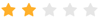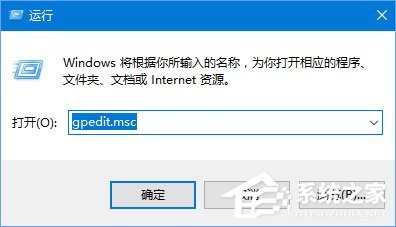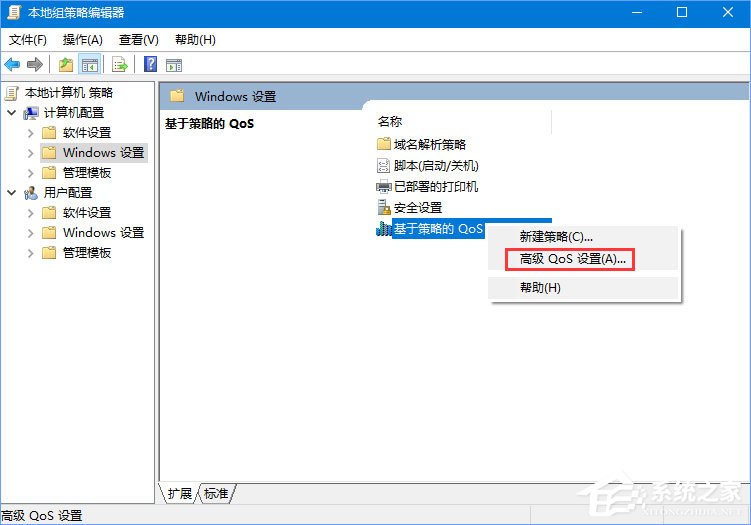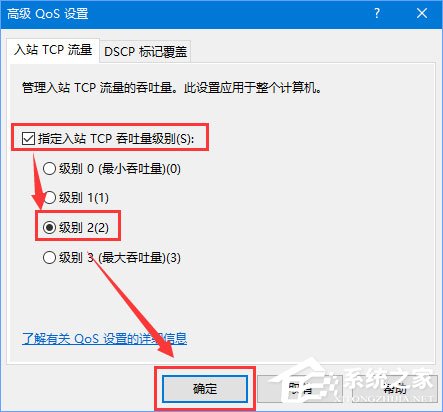在Windows 10上提高网速可以通过一些简单的措施来实现,从而让您的网络连接更快更稳定。无论是在家庭环境还是工作环境中,优化网络设置是确保您获得最佳网速的重要步骤。以下是可以帮助您提高Windows 10网速的方法。
具体方法如下:
1. 使用 Win + R 打开“运行”操作框,然后输入 gpedit.msc,并点击确定,即可打开组策略编辑器。
2. 在打开的组策略编辑器中左侧栏,点击【计算机配置】、【Windows 设置】,接下来右键单击【基于策略的 Qos】,在弹出的菜单中选择【高级 Qos设置】。
3. 最后勾选“指定入站TCP吞吐量级别”,默认级别为3,即最大吞吐量,但是如果机器本身的配置不是特别高,建议不要盲目选择最大吞吐量,(建议8G及以下内存的用户勾选2,16G及以上的用户勾选3),勾选完成后,点击【确定】生效。
4. 再次在本地组策略编辑器中找到并展开,计算机配置--Windows 设置--管理面板--网络--QOS数据包计划程序--限制可保留带宽。
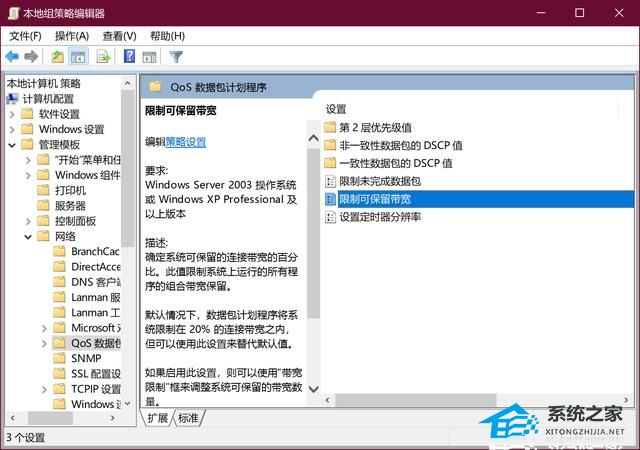
5. 双击“限制可保留带宽”,这里默认为未配置状态,把状态设置为已经启用,这时输入框即显示默认的是80,我们把带宽限制百分比改为0,点击确定,就能解除限制。
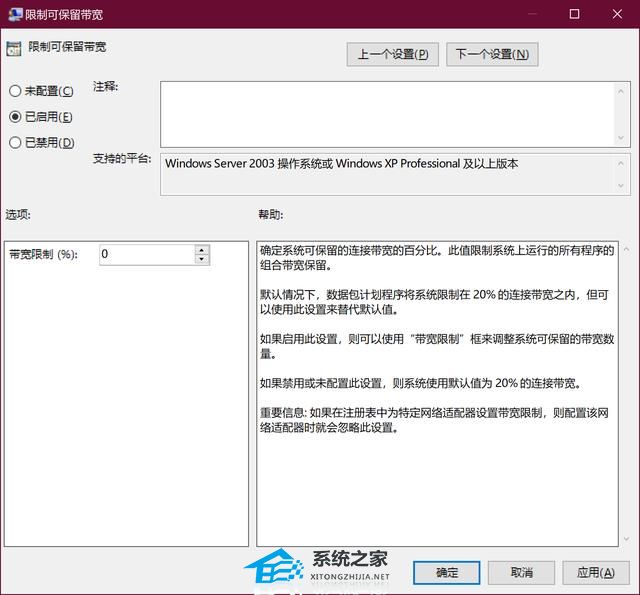
以上就是系统之家小编为你带来的关于“Win10怎么提高网速?Win10提高网速的方法”的全部内容了,希望可以解决你的问题,感谢您的阅读,更多精彩内容请关注系统之家官网。

 时间 2023-08-22 15:20:27
时间 2023-08-22 15:20:27 作者 admin
作者 admin 来源
来源